ps淡調(diào)紅褐色非主流甜美色調(diào)
7、按Ctrl+ Alt + 2 調(diào)出高光選區(qū),新建一個圖層填充淡綠色:#CAFFDB,不透明度改為:20%,效果如下圖。這一步給圖片高光部分增加淡綠色。

<圖20>
8、新建一個圖層,用橢圓選框工具拉出下圖所示的橢圓選區(qū),羽化60個像素后填充紅褐色:#D49176,混合模式改為“濾色”,這一不給圖片增加高光區(qū)域。

<圖21>
9、創(chuàng)建曲線調(diào)整圖層,對藍(lán)色進(jìn)行調(diào)整,參數(shù)設(shè)置如圖22,效果如圖23。這一步微調(diào)圖片暗部及高光部分的顏色。

<圖22>
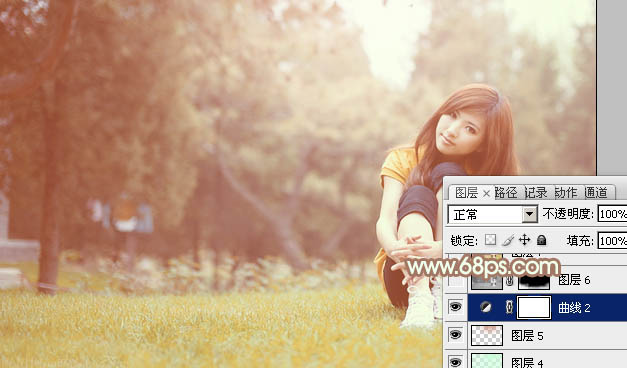
<圖23>
10、新建一個圖層,按Ctrl+ Alt + Shift + E 蓋印圖層,按Ctrl + Shift + U 去色,混合模式改為“正片疊底”,不透明度改為:30%,按住Alt鍵添加圖層蒙版,用白色畫筆把底部需要變暗的部分擦出來,如下圖。

<圖24>
11、新建一個圖層,蓋印圖層,簡單給人物磨一下皮,再把整體調(diào)紅一點(diǎn),大致效果如下圖。

<圖25>
12、按Ctrl+ Alt + 2 調(diào)出高光選區(qū),新建一個圖層填充淡綠色:#CAFFD4,不透明度改為:20%,效果如下圖。這一步給圖片高光部分增加淡綠色。
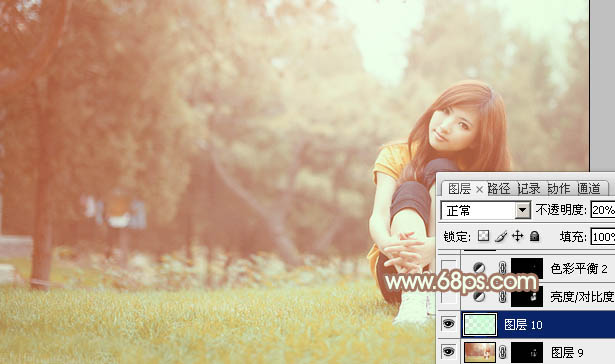
<圖26>
13、創(chuàng)建亮度/對比度調(diào)整圖層,適當(dāng)增加對比度,確定后把蒙版填充黑色,用白色畫筆把人物臉部及膚色部分擦出來,效果如圖28。

<圖27>

<圖28>
最后微調(diào)一下嘴唇及整體顏色,完成最終效果。





























